![]()
Ce topic a pour but de vous apprendre à créer vos maillots vous-mêmes, pour pouvoir changer un peu les kits dans le jeu, ou même pour le plaisir de la création ![]()
Dans une première partie, je ferai un petit tuto pour vous apprendre vite fait comment créer un maillot, et ensuite, deuxième partie, comment les insérer ingame ![]()
![]() TUTO : CREER SON MAILLOT
TUTO : CREER SON MAILLOT ![]()
Le but dans cette partie sera de réaliser ce maillot d’Arsenal :
![]()

![]() Pour ça, il y a d’abord plusieurs choses à télécharger :
Pour ça, il y a d’abord plusieurs choses à télécharger :
![]() Des templates : http://forum.fm-view.net/topic/12214-ss-templates/ Télécharger tous les liens du premier post, puis désarchiver chaque dossier
Des templates : http://forum.fm-view.net/topic/12214-ss-templates/ Télécharger tous les liens du premier post, puis désarchiver chaque dossier ![]()
(Ca peut prendre un peu de temps si vous avez une co’ de merde ![]() )
)
![]() On prend aussi Photoshop, perso j’ai pris « Photoshop Cs4 Lite version portable», elle est gratuite et sur la baie des pirates
On prend aussi Photoshop, perso j’ai pris « Photoshop Cs4 Lite version portable», elle est gratuite et sur la baie des pirates ![]()
Ca y est, tout est téléchargé, on peut commencer les choses sérieuses ![]()
![]() OUVRIR LE TEMPLATE
OUVRIR LE TEMPLATE
Pour réaliser le maillot d’Arsenal, il faut aller chercher les templates de Nike. On ouvre donc le dossier « Template M-P », puis le dossier « Nike »
On tombe alors là dessus : 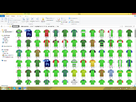
On cherche alors le motif de maillot qui nous intéresse parmi tous ceux présents. Pour ce tuto, ce sera le « Nike 405 ».
Mais il ne faut pas ouvrir l’image directement, mais le fichier Psd correspondant.
![]()
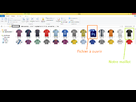
On ouvre donc ce fichier sur Photoshop avec « ouvrir avec ». Si un message d’erreur s’affiche, allez sur Photoshop, puis faites ouvrir, et sélectionnez le fichier « Nike 401-440 »
Une fois ouvert, il faut s’intéresser aux calques (fenêtre à droite), qui sont répartis en 3 groupes : « texture », « nom de la marque » et « base » :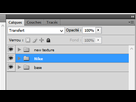
Il ne faut surtout pas toucher aux calques situés dans le dossier « texture », du moins tant que vous n’aurez pas la main.
![]() MODIFIER LE MAILLOT
MODIFIER LE MAILLOT
On va ensuite changer la couleur de fond du maillot, pour obtenir le rouge caractéristique d’Arsenal.
On ouvre le dossier base, puis on double clic sur le fichier shape.
Cette fenêtre s’ouvre : 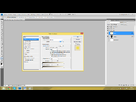
On va alors dans incrustation couleur, et on clique sur le carré de couleur jaune.
Pour obtenir la couleur rouge d’Arsenal, je conseille de rentrer ces paramètres : 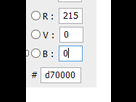
On a alors un maillot entièrement rouge.
On va maintenant insérer les motifs de maillot.
On ouvre le dossier Nike, et on coche l’œil en face du numéro 405.
On a alors un maillot mi noir-mi rouge avec un col doré.
Il faut maintenant changer la couleur de ces parties.
On ouvre le dossier 405, qui est composé de 3 sous dossier : « col », « design » et « logos ».
On va d’abord se charger de modifier l’allure générale du maillot :
On peut décocher les yeux situés devant « Layer 216 », « sleeves « et « sleeves copy »
Vous arrivez normalement à ça : 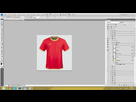
On va maintenant changer la couleur du bas du maillot et du bas des manches.
Pour cela, on double clic sur layer 12, puis dans incrustation couleur, on passe la couleur en blanc (R255 B255 V255 ou #ffffff)
Il ne doit maintenant rester que le col à changer, et les logos à insérer.
Pour le col, on ouvre le dossier « col », et on change tous les calques de couleur dorée en blanc.
Je conseille aussi de cacher (en appuyant sur l’œil) le calque qui donne une couleur vert/noir au fond du maillot, dans le col, mais pas celui qui fait l’ombre.
Comme ça : 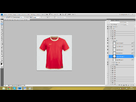
On change aussi la couleur du logo nike (le swoosh)qui se situe dans le dossier logo, et on met en blanc.
Il faut maintenant insérer l’écusson Arsenal, et Fly Emirates ![]()
On va donc chercher un logo d’Arsenal sur google : http://www.independent.co.uk/incoming/article8647641.ece/BINARY/original/arsenal-test-2.jpg
Et on l’ouvre sur photoshop dans un nouvel onglet avec un copier/coller
On commence par cacher l’arrière-plan, et on sélectionne la baguette magique qui est ici :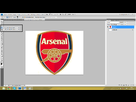
On clique avec la baguette magique sur le blanc autour du logo, puis on supprime ces bouts de blanc, jusqu’à se retrouver avec le logo, entouré d’un damier gris.
On peut ensuite sélectionner le logo, grâce au rectangle de sélection :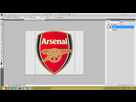
Maintenant que le logo est détouré, on peut le passer sur le maillot : on fait donc une Copie AVEC FUSION.
Comme vous le voyez, le logo est beaucoup plus grand que le maillot.
On va donc dans Edition>Transformation manuelle, et on diminue le logo jusqu’à le mettre sur le maillot.
![]() Conseil : pour conserver le format de l’image et ne pas l’étirer ni la compresser, maintenir la touche MAJ.
Conseil : pour conserver le format de l’image et ne pas l’étirer ni la compresser, maintenir la touche MAJ.
Votre maillot devrait maintenant ressembler à ça : 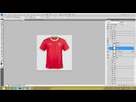
Il manque donc le sponsor.
On va le chercher sur google : http://pouma.p.o.pic.centerblog.net/1v3hwibf.jpg
Puis, on l’ouvre dans un nouvel onglet sur notre photoshop grâce à un copier-coller. On cache l’arrière plan une nouvelle fois.
Alors là pour enlever le blanc, petit conseil : ![]() allez dans Sélection> Plage de couleurs. Puis cliquez sur le blanc de l’image, faites OK et supprimer. Tout le blanc est normalement parti.
allez dans Sélection> Plage de couleurs. Puis cliquez sur le blanc de l’image, faites OK et supprimer. Tout le blanc est normalement parti.
On change la couleur de Fly Emirates avec incrustation couleur, comme tout à l’heure, et on le passe en blanc, tel qu’il sera sur le maillot.
On sélectionne avec le rectangle, et on copie AVEC FUSION
On le colle sur le maillot, et on le place au milieu.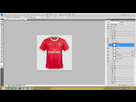
Suite juste en dessous ![]()






